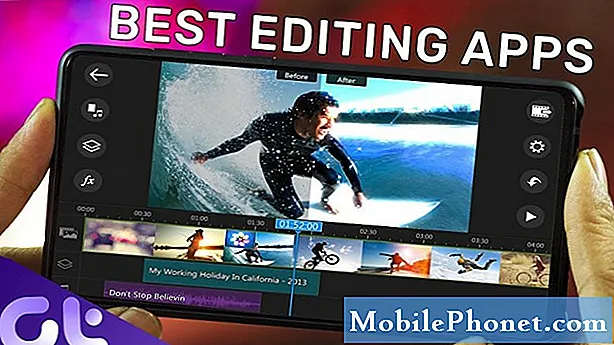เนื้อหา
ปัญหาการชาร์จดูเหมือนจะพบบ่อยมากกับ #Samsung Galaxy Note 5 (# Note5) เราได้รับปัญหาหลายร้อยรายการจากเจ้าของอุปกรณ์นี้แล้วและส่วนใหญ่เป็นปัญหาที่บ่งชี้ว่าโทรศัพท์มีปัญหาในการชาร์จแบตเตอรี่

การแก้ไขปัญหา:
มีความเป็นไปได้มากมายที่เราต้องพิจารณาเพื่อพิจารณาว่าปัญหาที่เกิดขึ้นกับโทรศัพท์ของคุณคืออะไรหรือสาเหตุมาจากอะไร ในกรณีนี้อุปกรณ์ชาร์จช้าเราต้องดูทุกความเป็นไปได้ ดังที่กล่าวไว้นี่คือขั้นตอนบางส่วนที่คุณต้องทำเพื่อแก้ไขปัญหาการชาร์จอุปกรณ์ของคุณ:
ขั้นตอนที่ 1: เรียกใช้ Note 5 ของคุณในเซฟโหมดแล้วลองชาร์จ
จุดประสงค์คือเพื่อให้ทราบว่าอุปกรณ์ชาร์จไฟได้ดีหรือไม่ในขณะที่แอปของบุคคลที่สามทั้งหมดถูกปิดใช้งานชั่วคราวเพราะหากเป็นเช่นนั้นการแก้ไขปัญหานี้จะง่ายกว่า ดังนั้นให้ทำตามขั้นตอนเหล่านี้เพื่อรีบูตอุปกรณ์ของคุณในเซฟโหมดก่อน:
- กดปุ่มเปิด / ปิดค้างไว้
- เมื่อ "Samsung Galaxy S6" ปรากฏขึ้นให้ปล่อยปุ่มเปิด / ปิดทันทีจากนั้นกดปุ่มลดระดับเสียงค้างไว้
- กดปุ่มลดระดับเสียงค้างไว้จนกว่าโทรศัพท์จะรีสตาร์ทเสร็จ
- เมื่อคุณเห็น Safe Mode ที่มุมล่างซ้ายของหน้าจอให้ปล่อยปุ่ม
เมื่อโทรศัพท์ของคุณอยู่ในเซฟโหมดแล้วให้เสียบที่ชาร์จเข้ากับแหล่งจ่ายไฟจากนั้นเชื่อมต่อโทรศัพท์ของคุณและสังเกตอย่างใกล้ชิดว่าความเร็วในการชาร์จเป็นปกติหรือยังช้าอยู่เพราะถ้าเป็นอย่างหลังเราจำเป็นต้องตรวจสอบอะแดปเตอร์ไฟฟ้าตามที่ควรจะเป็น มีปัญหา
อย่างไรก็ตามหากการชาร์จโทรศัพท์ตามปกติในเซฟโหมดเป็นไปได้ว่ามีแอปจำนวนมากที่ทำงานอยู่เบื้องหลังและใช้ทรัพยากรและพลังงานมากเกินไป ลองปิดแอปที่ทำงานอยู่เบื้องหลังในครั้งต่อไป
ขั้นตอนที่ 2: ตรวจสอบว่าอุปกรณ์ชาร์จยังทำงานปกติหรือไม่
มันง่ายมากที่จะทำ; คุณต้องใช้ที่ชาร์จอื่นเพื่อดูว่าอุปกรณ์ชาร์จอย่างถูกต้องหรือไม่เพราะถ้าเป็นเช่นนั้นคุณจำเป็นต้องซื้อที่ชาร์จใหม่จริงๆ หรือคุณสามารถลองเชื่อมต่ออุปกรณ์อื่น ๆ กับที่ชาร์จเพื่อดูว่าชาร์จช้าเกินไปหรือไม่หรือชาร์จได้ดี
นอกจากนี้คุณยังสามารถตรวจสอบพอร์ตของอุปกรณ์ชาร์จเพื่อหาเศษผ้าสำลีและ / หรือการกัดกร่อน การระเบิดของอากาศอัดอาจช่วยได้ แต่ถ้าทุกอย่างเรียบร้อยดีให้ดำเนินการในขั้นตอนต่อไป
ขั้นตอนที่ 3: ตรวจสอบว่าสาย USB ใช้ได้ดี
สายเคเบิลเป็นสายที่เชื่อมต่ออะแดปเตอร์แปลงไฟและโทรศัพท์ดังนั้นหากสายไฟขาดโทรศัพท์จะไม่สามารถชาร์จได้อย่างถูกต้อง นอกจากนี้ยังง่ายต่อการตรวจสอบสายเคเบิล เพียงใช้นิ้วของคุณจากปลายด้านหนึ่งไปยังอีกด้านหนึ่งเพื่อดูว่ามีก้อนหรือแตกหรือไม่ ตรวจสอบปลายทั้งสองด้านเพื่อหาเศษผ้าสำลีและการกัดกร่อน
วิธีหนึ่งในการตรวจสอบว่าสายเคเบิลใช้ได้หรือไม่คือการเชื่อมต่อโทรศัพท์ของคุณกับคอมพิวเตอร์ หากตรวจไม่พบและรับรู้แสดงว่าสายขาดมิฉะนั้นสายเคเบิลก็ใช้ได้
ขั้นตอนที่ 4: ลบแคชของระบบ
มีปัญหาคล้าย ๆ กันที่เราเคยพบมาก่อนซึ่งเกิดจากแคชและข้อมูลเสียหาย มีความเป็นไปได้และเราจำเป็นต้องแยกแยะออกเพื่อที่เราจะได้ดำเนินการแก้ไขปัญหาต่อไป คุณต้องรีบูตอุปกรณ์ของคุณเข้าสู่โหมดการกู้คืนและล้างพาร์ติชันแคชจากที่นั่น:
- ปิด Samsung Galaxy Note 5 ของคุณโดยสมบูรณ์
- กดปุ่มเพิ่มระดับเสียงและปุ่มโฮมก่อนจากนั้นกดปุ่มเปิด / ปิดค้างไว้
- กดปุ่มสามปุ่มค้างไว้และเมื่อ "Samsung Galaxy Note5" แสดงขึ้นให้ปล่อยปุ่มเปิด / ปิด แต่กดอีกสองปุ่มต่อไป
- เมื่อโลโก้ Android ปรากฏขึ้นให้ปล่อยทั้งปุ่มเพิ่มระดับเสียงและปุ่มโฮม
- ข้อความแจ้ง "การติดตั้งการอัปเดตระบบ" จะแสดงบนหน้าจอเป็นเวลา 30 ถึง 60 วินาทีก่อนที่หน้าจอการกู้คืนระบบ Android จะแสดงพร้อมตัวเลือก
- ใช้ปุ่มลดระดับเสียงเพื่อไฮไลต์ตัวเลือก "ล้างพาร์ทิชันแคช" แล้วกดปุ่มเปิด / ปิดเพื่อเลือก
- เมื่อกระบวนการเสร็จสมบูรณ์ให้ใช้ปุ่มลดระดับเสียงเพื่อไฮไลต์ตัวเลือก "รีบูตระบบทันที" แล้วกดปุ่มเปิด / ปิดเพื่อรีสตาร์ทโทรศัพท์
- การรีบูตอาจใช้เวลานานขึ้นเล็กน้อยในการดำเนินการให้เสร็จสมบูรณ์ แต่ไม่ต้องกังวลและรอให้อุปกรณ์ทำงาน
หลังจากรีบูตโทรศัพท์แล้วให้ลองเสียบปลั๊กและสังเกตอย่างใกล้ชิดว่าการชาร์จยังช้าอยู่หรือไม่และหากเป็นเช่นนั้นคุณต้องรีเซ็ตอุปกรณ์ก่อนที่จะตัดสินใจให้ช่างตรวจสอบ
ขั้นตอนที่ 5: รีเซ็ต Galaxy Note 5 ของคุณ
เราจำเป็นต้องแยกแยะความเป็นไปได้ทั้งหมดที่อาจเป็นปัญหาของเฟิร์มแวร์ดังนั้นหลังจากทำตามขั้นตอนเหล่านั้นแล้วและโทรศัพท์ยังคงชาร์จช้ามากเราจำเป็นต้องรีเซ็ตอุปกรณ์ของคุณ แต่ก่อนหน้านั้นตรวจสอบให้แน่ใจว่าคุณได้สำรองข้อมูลและไฟล์ของคุณเนื่องจากข้อมูลเหล่านั้นจะถูกลบ นี่คือวิธีรีเซ็ต Note 5 ของคุณ ...
- ลบบัญชี Google ของคุณและปลดล็อกหน้าจอเพื่อให้แน่ใจว่าคุณจะไม่ใช้การป้องกันการรีเซ็ตเป็นค่าเริ่มต้นจากโรงงาน (FRP)
- ปิด Samsung Galaxy Note 5 ของคุณ
- กดปุ่มเพิ่มระดับเสียง, บ้านและปุ่มเปิด / ปิดพร้อมกัน
- เมื่ออุปกรณ์เปิดและแสดง "เปิดโลโก้" ให้ปล่อยปุ่มทั้งหมดและไอคอน Android จะปรากฏบนหน้าจอ
- รอจนกระทั่งหน้าจอการกู้คืน Android ปรากฏขึ้นหลังจากผ่านไปประมาณ 30 วินาที
- ใช้ปุ่มลดระดับเสียงไฮไลต์ตัวเลือก "ลบข้อมูล / รีเซ็ตเป็นค่าเริ่มต้นจากโรงงาน" แล้วกดปุ่มเปิด / ปิดเพื่อเลือก
- กดปุ่ม Vol Down อีกครั้งจนกระทั่งตัวเลือก ‘ใช่ - ลบข้อมูลผู้ใช้ทั้งหมด’ ถูกไฮไลต์จากนั้นกดปุ่มเปิด / ปิดเพื่อเลือก
- หลังจากรีเซ็ตเสร็จแล้วให้ไฮไลต์ "รีบูตระบบทันที" แล้วกดปุ่มเปิด / ปิดเพื่อรีสตาร์ทโทรศัพท์
หลังจากรีเซ็ตและโทรศัพท์ยังชาร์จช้าให้ส่งโทรศัพท์เพื่อตรวจสอบและ / หรือซ่อมแซม
Galaxy Note 5 ไม่ชาร์จเลย
ปัญหา: มy Note 5 มีอายุเกือบหนึ่งปีแล้ว แต่ก่อนหน้านี้ฉันมีปัญหาเพียงสองสามข้อเท่านั้นที่ฉันสามารถแก้ไขได้ด้วยตัวเอง ตั้งแต่สัปดาห์ที่แล้วมีหลายกรณีที่โทรศัพท์ไม่ชาร์จ แต่ปัญหาได้รับการแก้ไขด้วยตัวเอง ฉันไม่รู้ด้วยซ้ำว่ามันเกิดจากอะไร อย่างไรก็ตามตั้งแต่เมื่อวานโทรศัพท์ของฉันจะไม่ชาร์จอีกต่อไปไม่ว่าฉันจะทำอะไรก็ตาม ฉันมีแบตเตอรี่เหลือเพียง 8% ดังนั้นฉันจึงต้องชาร์จแบตเตอรี่จริงๆ โปรดช่วยฉันด้วยปัญหาของฉัน ขอขอบคุณ!
การแก้ไขปัญหา: หวัดดี! ก่อนอื่น! คุณต้องตรวจสอบให้แน่ใจว่าที่ชาร์จของอุปกรณ์ไม่มีปัญหาคุณสามารถเริ่มต้นด้วยการตรวจสอบที่ชาร์จว่ามีความเสียหายหรือไม่หรือสายไฟยืดมากเกินไป หากเป็นไปได้ที่จะใช้ที่ชาร์จอื่นให้ลองใช้ ด้วยการทำเช่นนั้นเราสามารถตรวจสอบได้ว่าที่ชาร์จมีปัญหาหรือไม่ และคุณต้องชาร์จอุปกรณ์ของคุณเพื่อทำตามขั้นตอนการแก้ปัญหาในภายหลัง ประการที่สองคุณต้องตรวจสอบพอร์ตอุปกรณ์ชาร์จของอุปกรณ์ว่ามีวัสดุอื่นปิดกั้นอยู่หรือไม่เช่นแม่พิมพ์ความชื้นหรือฝุ่น ฯลฯ และคุณต้องถอดออก คุณสามารถทำตามขั้นตอนต่อไปนี้:
ขั้นตอนที่ 1: ปิดโทรศัพท์และชาร์จเป็นเวลาหลายนาที
เนื่องจากแบตเตอรี่คุณกำลังจะหมดจึงเป็นเรื่องสำคัญที่คุณต้องหาวิธีประหยัดพลังงาน คุณสามารถปิดอุปกรณ์และเสียบที่ชาร์จของอุปกรณ์ได้ เพื่อให้แน่ใจว่าจะชาร์จแบตเตอรี่ในขณะที่เสียบที่ชาร์จเข้ากับพอร์ตอุปกรณ์ชาร์จของอุปกรณ์คุณต้องสังเกตอย่างรอบคอบว่าโลโก้การชาร์จเริ่มต้นของอุปกรณ์จะปรากฏขึ้นหรือไม่และปล่อยให้ชาร์จเป็นเวลาหนึ่งชั่วโมงหรือหลายชั่วโมง
คุณยังสามารถตรวจสอบที่ชาร์จว่าไม่มีความเสียหายเช่นสายไฟไม่ได้ยืดออกหรือมีความเสียหายที่มองเห็นได้ นอกจากนี้คุณยังสามารถลองหากคุณมีอุปกรณ์อื่นในบ้านที่ใช้อุปกรณ์ชาร์จประเภทเดียวกันเสียบที่ชาร์จของคุณเข้ากับอุปกรณ์นั้นและสังเกตว่าจะชาร์จหรือไม่ หากไม่มีอะไรเกิดขึ้นแสดงว่าถึงเวลาซื้อที่ชาร์จใหม่ อย่างไรก็ตามหากอุปกรณ์ของคุณกำลังชาร์จในขณะที่ปิดอยู่แสดงว่าอุปกรณ์ของคุณกำลังประสบปัญหาซอฟต์แวร์ ในกรณีนี้ขั้นตอนต่อไปอาจช่วยได้
ขั้นตอนที่ 2: ลบแคชและข้อมูลของระบบ
นอกจากนี้เรายังไม่สามารถกันความเป็นไปได้ที่จะเกิดปัญหาซอฟต์แวร์โดยเฉพาะอย่างยิ่งหากอุปกรณ์ของคุณเพิ่งดาวน์โหลดการอัปเดต บ่อยกว่านั้นคือแคชและข้อมูลที่เสียหายซึ่งจะทำให้เกิดปัญหาร้ายแรงเช่นนี้ ดังนั้นคุณสามารถล้างแคชของระบบเพียงเพื่อให้แน่ใจว่าได้ลบไฟล์เก่า ๆ ที่อาจสร้างความขัดแย้งภายในระบบ ทำตามขั้นตอนด้านล่างเพื่อดำเนินการดังกล่าว:
- ปิด Samsung Galaxy Note 5 ของคุณโดยสมบูรณ์
- กดปุ่มเพิ่มระดับเสียงและปุ่มโฮมก่อนจากนั้นกดปุ่มเปิด / ปิดค้างไว้
- กดปุ่มสามปุ่มค้างไว้และเมื่อ "Samsung Galaxy Note5" แสดงขึ้นให้ปล่อยปุ่มเปิด / ปิด แต่กดอีกสองปุ่มต่อไป
- เมื่อโลโก้ Android ปรากฏขึ้นให้ปล่อยทั้งปุ่มเพิ่มระดับเสียงและปุ่มโฮม
- ข้อความแจ้ง "การติดตั้งการอัปเดตระบบ" จะแสดงบนหน้าจอเป็นเวลา 30 ถึง 60 วินาทีก่อนที่หน้าจอการกู้คืนระบบ Android จะแสดงพร้อมตัวเลือก
- ใช้ปุ่มลดระดับเสียงเพื่อไฮไลต์ตัวเลือก "ล้างพาร์ทิชันแคช" แล้วกดปุ่มเปิด / ปิดเพื่อเลือก
- เมื่อกระบวนการเสร็จสมบูรณ์ให้ใช้ปุ่มลดระดับเสียงเพื่อไฮไลต์ตัวเลือก "รีบูตระบบทันที" แล้วกดปุ่มเปิด / ปิดเพื่อรีสตาร์ทโทรศัพท์
- การรีบูตอาจใช้เวลานานขึ้นเล็กน้อยในการดำเนินการให้เสร็จสมบูรณ์ แต่ไม่ต้องกังวลและรอให้อุปกรณ์ทำงาน
ตอนนี้ให้ลองชาร์จอุปกรณ์อีกครั้งและสังเกตอย่างรอบคอบหากมีข้อบ่งชี้ว่าอุปกรณ์กำลังชาร์จอยู่ มองหาสัญญาณเช่นไอคอนแบตเตอรี่ที่ด้านขวาบนของหน้าจอกำลังเคลื่อนที่หรือโลโก้การชาร์จเริ่มต้นจะปรากฏขึ้นในขณะที่อุปกรณ์ปิดอยู่ คุณสามารถดำเนินการต่อในขั้นตอนถัดไปด้านล่างหากไม่มีอะไรทำงานหลังจากทำตามขั้นตอนเหล่านั้นแล้ว
ขั้นตอนที่ 3: ทำการรีเซ็ตเป็นค่าเริ่มต้นจากโรงงานบนอุปกรณ์ของคุณ
ตอนนี้วิธีนี้เป็นทางเลือกสุดท้ายในการแก้ไขปัญหาที่เกี่ยวข้องกับซอฟต์แวร์ แต่เป็นวิธีทางเลือกและคุณสามารถเพิกเฉยได้หากคุณสงสัยที่จะปฏิบัติตามเพราะจะลบข้อมูลทั้งหมดที่จัดเก็บไว้ในอุปกรณ์ของคุณ มันจะคืนค่าอุปกรณ์ของคุณกลับสู่การตั้งค่าเริ่มต้นของผู้ผลิตและลบแอพพลิเคชั่นที่ติดตั้งทั้งหมดของคุณ คุณต้องสำรองไฟล์สำคัญของคุณก่อนที่จะดำเนินการตามขั้นตอนต่อไปไม่ว่าคุณจะต้องบันทึกลงในการ์ด SD หรือฮาร์ดไดรฟ์ภายนอกของคุณ นี่คือขั้นตอนในการรีเซ็ต Galaxy Note 5 ของคุณ:
- จากหน้าจอหลักให้แตะไอคอนแอพ
- ค้นหาและแตะไอคอนการตั้งค่า
- ในส่วน "ส่วนตัว" ให้ค้นหาและแตะสำรองข้อมูลและรีเซ็ต
- แตะรีเซ็ตข้อมูลเป็นค่าเริ่มต้น
- แตะรีเซ็ตอุปกรณ์เพื่อดำเนินการรีเซ็ต
- ขึ้นอยู่กับการล็อกเพื่อความปลอดภัยที่คุณใช้ให้ป้อน PIN หรือรหัสผ่าน
- แตะดำเนินการต่อ
- แตะลบทั้งหมดเพื่อยืนยันการกระทำของคุณ
โปรดจำไว้เสมอว่าคุณสามารถไปที่ศูนย์บริการ Samsung ในพื้นที่ของคุณได้ตลอดเวลาหากขั้นตอนทั้งหมดที่กล่าวมาข้างต้นไม่สามารถแก้ไขปัญหาได้ อุปกรณ์ของคุณอาจประสบปัญหาฮาร์ดแวร์และยังมีชิ้นส่วนที่ต้องเปลี่ยนมีเพียงช่างเทคนิคที่ได้รับการรับรองเท่านั้นที่สามารถช่วยคุณแก้ไขได้
เชื่อมต่อกับเรา
เราเปิดรับปัญหาคำถามและข้อเสนอแนะของคุณเสมอดังนั้นโปรดอย่าลังเลที่จะติดต่อเราโดยกรอกแบบฟอร์มนี้ นี่เป็นบริการฟรีที่เรานำเสนอและเราจะไม่เรียกเก็บเงินจากคุณ แต่โปรดทราบว่าเราได้รับอีเมลหลายร้อยฉบับทุกวันและเป็นไปไม่ได้ที่เราจะตอบกลับทุกฉบับ แต่มั่นใจได้ว่าเราอ่านทุกข้อความที่ได้รับ สำหรับผู้ที่เราได้ช่วยเหลือโปรดกระจายข่าวโดยการแบ่งปันโพสต์ของเราให้เพื่อนของคุณหรือเพียงกดไลค์ Facebook และ Google+ เพจของเราหรือติดตามเราทาง Twitter